Prisluhnite svojim shranjenim in nedavnim podkastom v napravi Apple TV 4K
Začnite poslušati na začetni strani
Začetna stran v aplikaciji Podkasti je najhitrejši način, da začnete poslušati svoje najljubše podkaste.
Odprite aplikacijo Podkasti
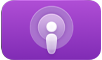 v napravi Apple TV 4K.
v napravi Apple TV 4K.Pomaknite se Začetna stran na vrhu zaslona.
Prikaže se seznam epizod, ki ste jih nazadnje poslušali.
Naredite nekaj od tega:
Predvajajte epizodo: Pomikajte se po seznamu, da najdete epizodo, ki jo želite slišati, nato pa izberite epizodo, da jo začnete predvajati.
Siri: Pritisnite in držite
 na daljincu, nato pa Siri naročite, naj začne predvajati podkast.
na daljincu, nato pa Siri naročite, naj začne predvajati podkast.Oglejte si več možnosti: Pomaknite se do epizode, pritisnite in držite sredino sledilne ploščice ali površine na dotik, nato pa izberite, ali želite iti na stran podkasta, dodati epizodo v čakalno vrsto, shraniti ali odstraniti epizodo ali si ogledati opis epizode.
Izbriši epizodo s seznama: Pomaknite se do epizode, ki jo želite odstraniti, pritisnite in držite sledilno ploščico ali površino na dotik in izberite Označi kot predvajano.
Shranite epizodo podkasta
Odprite aplikacijo Podkasti
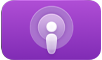 v napravi Apple TV 4K.
v napravi Apple TV 4K.Naredite nekaj od tega:
Shranite epizodo kjerkoli v aplikaciji Podkasti: Pomaknite se do epizode, ki jo želite shraniti, nato pritisnite in držite sredino sledilne ploščice ali površine na dotik na svojem daljincu in izberite Shrani epizodo.
Shranite epizodo, ki jo trenutno poslušate: Pojdite na zaslon Predvaja se ter nato pritisnite in držite sledilno ploščico ali površino na dotik na daljincu in izberite Shrani epizodo.
Shranite še eno epizodo v čakalni vrsti: Odpravite se na zaslon Predvaja se, pritisnite
 ali
ali  , da prikažete krmilne funkcije za predvajanje, se pomaknite do epizode v čakalni vrsti, nato pritisnite in držite sledilno ploščico ali površino na dotik na daljincu in izberite Shrani epizodo.
, da prikažete krmilne funkcije za predvajanje, se pomaknite do epizode v čakalni vrsti, nato pritisnite in držite sledilno ploščico ali površino na dotik na daljincu in izberite Shrani epizodo.
Ko se epizoda shrani, se možnost spremeni na Prekliči shranjevanje epizode.
Iskanje oddaj in epizod v vaši knjižnici
Na seznamu Knjižnica aplikacije Podkasti lahko najdete vse oddaje, ki jim sledite, epizode podkastov, ki ste jih shranili za pozneje, in ustvarjene postaje s podkasti.
Odprite aplikacijo Podkasti
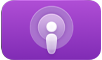 v napravi Apple TV 4K.
v napravi Apple TV 4K.Pomaknite se do Knjižnice na vrhu zaslona.
Naredite nekaj od tega:
Oglejte si vse podkaste, ki jih spremljajte: Izberite Oddaje v stranski vrstici. Izberite podkast, da greste na njeno stran, ali izberite Razvrsti, da razvrstite seznam podkastov.
Opomba. Če je Osveževanje aplikacij v ozadju izklopljeno v nastavitvah aplikacije Podkasti, morate ročno osvežiti svoje podkaste, da si ogledate najnovejše epizode. Pomaknite se do podkasta, pritisnite in držite sledilno ploščico ali površino na dotik in nato izberite Osveži.
Prisluhnite svojim shranjenim epizodam: V stranski vrstici izberite Shranjeno. Izberite epizodo, da jo začnete predvajati, ali izberite Razvrsti, da razvrstite seznam epizod.
Brskajte po nedavnih epizodah iz podkastov, ki jim sledite: V stranski vrstici izberite Najnovejše epizode. Izberite epizodo, da jo začnete predvajati, ali izberite Uredi, da prilagodite prikazane epizode.
Začnite predvajati eno od postaj za podkaste: Izberite Postaje, izberite postajo, ki jo želite poslušati, in nato izberite epizodo, da jo začnete predvajati.
Glejte Organiziranje podkastov v postaje v napravi Apple TV 4K.
Prilagajanje nastavitev za točno določen podkast
Prikazane so nastavitve podkasta, ki omogočajo določanje vrstnega reda epizode. Prav tako je prikazano, ali so prenesene epizode odstranjene po predvajanju.
Opomba. Spremenite samo nastavitve podkastov, ki jih spremljate.
Odprite aplikacijo Podkasti
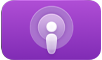 v napravi Apple TV 4K.
v napravi Apple TV 4K.Pomaknite se do Knjižnice na vrhu zaslona.
V stranski vrstici izberite Oddajo in se nato pomaknite na oddajo, katere nastavitve želite prilagoditi.
Pritisnite in držite sledilno ploščico ali se dotaknite površine, da si ogledate več možnosti, nato pa izberite Nastavitve.
Prilagodite katero koli od naslednjih nastavitev:
Sledenje: Izberite, ali želite slediti ali nehati slediti podkastu.
Vrstni red epizod: Izberite Starejše do Novejše, da epizode na strani podkastov prikažete v vrstnem redu od najstarejše do najnovejše. Izberite Novejše do Starejše, da spremenite vrstni red.
Odstrani predvajane prenose: To možnost vklopite, da odstranite prenesene epizode 24 ur po tem, ko se nehajo predvajati. To možnost izklopite, da ohranite epizode tudi po tem, ko jih predvajate.
Opomba. Spremenite samo nastavitve podkastov, ki jih spremljate.